今天小编和大家分享两种删除win7管理员密码的小技巧,许多用户为保护个人隐私和电脑数据安全,会设置管理员密码,每次只要输入密码才能使用管理员权限。但是有一部分人用久了后会觉得相当麻烦,觉得每次都要输入密码比较麻烦,我们该如何去删除管理员密码呢?针对此问题,我们一起来看下具体的操作方法。
解决方法1:
1、点击桌面左下角的“开始”,在弹出的菜单中,选择“控制面板”;

2、在所有控制面板项中,找到“用户账户”选项并且点击;

3、在用户账户设置中,我们点击“删除密码”选项;
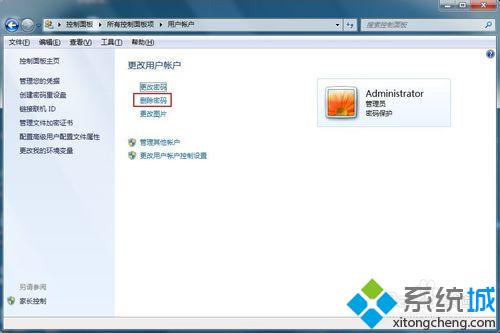
4、此时我们需要输入当前密码,输入后,点击“删除密码”按钮,就可以成功删除管理员密码了。
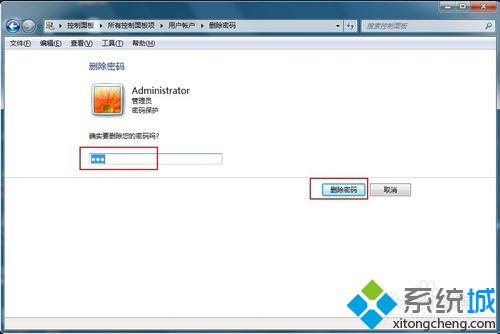
解决方法2:
1、点击桌面左下角的“开始”,在弹出的菜单中,选择“控制面板”;
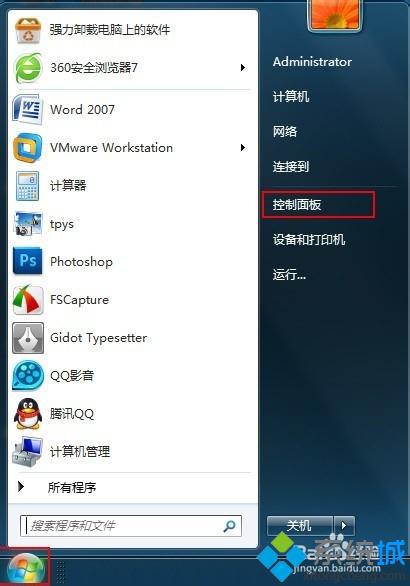
2、在所有控制面板选项中,我们点击“管理工具”项;
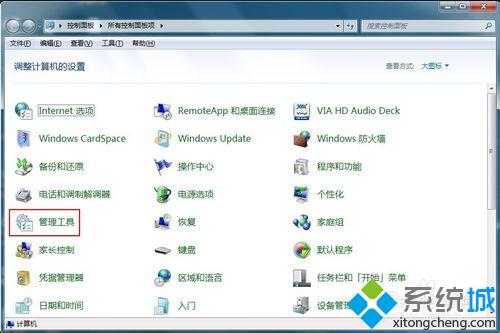
3、在管理工具选项中,双击“计算机管理”;

4、在计算机管理面板中,依次点击“系统工具-本地用户和组-用户”,在用户的操作中,选定“Administrator”并且右键点击,在弹出的菜单中选择“设置密码”;
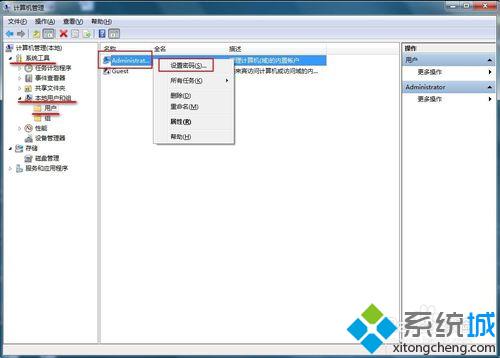
5、此时会弹出一个提示框,我们点击“继续”;
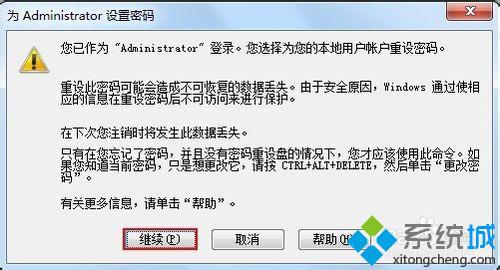
6、这时我们不需要输入新密码,直接点击“确定”按钮,并且系统会提示“密码已设置”,我们再次“确定”按钮,此刻你会发现,管理员密码已经成功删除了。
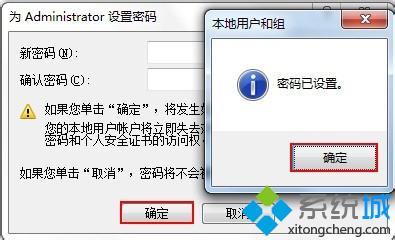
以上图文和大家分享两种删除win7管理员密码的小技巧,小编建议大家还是不要删除管理员密码,一定程度上可以保护电脑安全。





















 1495
1495











 被折叠的 条评论
为什么被折叠?
被折叠的 条评论
为什么被折叠?








